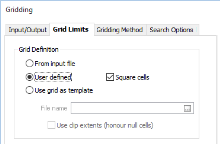
Во вкладке Границы сетки задайте размеры поверхности сетки. Размеры сетки можно определить с помощью центров ячеек или границ ячеек; тем не менее, созданный файл всегда будет сохраняться с использованием существующего формата (центров ячеек).
Границы сетки можно определить одним из следующих способов:
Дважды щелкните по полю Файл или нажмите на кнопку выбора, чтобы указать имя Файл ввода, который определит границы сетки.
Если вы работаете с этой функцией, активируется опция Квадратные ячейки. Если выбрана опция Квадратные ячейки, опции Размер ячейки Y и Количество ячеек Y в группе параметров Границы отключаются, тем не менее, их числовые значения всегда обновляются и регулируются границами данных и вашим выбором значений Х.
Примечание: Изменение Количества ячеек или Размера ячейки откорректирует границы сети с основанием на минимальных/максимальных данных Ввода.
Если выбрана опция значения XY = центры, Минимум X и Y совпадают с Минимумом X и Y Файла ввода и не корректируются.
Если выбрана опция значения XY = грани, производится корректировка Минимума X и Y таким образом, чтобы за границами данных имелась половина размера ячейки.
Если вы работаете с этой функцией, активируется опция Квадратные ячейки. Если выбрана опция Квадратные ячейки, опции Размер ячейки Y и Количество ячеек Y в группе параметров Границы отключаются, тем не менее, их числовые значения всегда обновляются и регулируются границами данных и вашим выбором значений Х.
В группе Границы активны все опции ввода и выбора.
Примечание: Минимум X и Y будут откорректированы в случае, если не будет произведено изменений параметров опций Количество ячеек и Размер ячеек. Двойным щелчком мыши в поле Минимум вы получите значение Минимума в Файле ввода и пересчитаете Количество ячеек, Размер ячеек и Максимальные значения.
Двойным щелчком в поле Максимум вы пересчитаете Количество ячеек и Размер ячеек, а также, при необходимости, можете пересчитать Максимальные значения (в соответствии с округлением Количества ячеек), чтобы сделать сетку корректной.
Если вы работаете с этой функцией, поле Квадратные ячейки не содержит флажок. Сетка на выводе совпадет с размером ячеек и границами шаблона.
Дважды щелкните по полю Файл или нажмите на кнопку выбора, чтобы указать имя Файл сетки Micromine, который будет использоваться в качестве шаблона.
Имя файла является обязательным параметром ввода, при этом опция Использовать границы области отсечения (соблюдать нулевые ячейки) является выборочной. Если опция Использовать границы области отсечения выбрана, нулевые ячейки в шаблоне становятся нулевыми в новой сетке. Если эта опция не выбрана, сетка вывода принимает прямоугольные границы сетки шаблона.
В группе Границы активны опции значения XY =. Изменение выбора значения XY = обновляет числовые значения Минимум и Максимум, однако не влияет на сетку вывода. Остальные опции в группе Границы неактивны, при этом их числовые значения обновляются.
Примечание: Обратите внимание на то, что если активна опция Определенная пользователем
Опции значения XY = всегда активны и их можно переключать в любое время. Таким образом, вы меняете значения, показанные в группе Границы, но не изменяете Сетку вывода.
Если выбрана опция значения XY = центры, Минимальные и Максимальные значения X и Y будут отображать центроидные координаты исходных (минимальные Х, Y) и конечных (максимальные X, Y) ячеек. Таким образом, секта расширится на половину размера ячейки во всех направлениях за пределами отображенных координат.
Если выбрана опция значения XY = грани, Минимальные и Максимальные значения X и Y будут отображать координаты внешних краев исходных и конечных ячеек. Таким образом, сетка увеличится ровно на столько, чтобы совпадать с отображаемыми координатами.
Если выбрана опция сети Определенная пользователем, вам доступна опция проверки. При нажатии на кнопку Проверить, максимальные значения X и Y обновляются для того, чтобы сделать сетку корректной, если в этом есть необходимость.
Если выбрана опция Размер ячейки, строка Количество ячеек становится неактивной, при это значения в ней обновляются. Минимум X и Y рассчитывается таким образом, что внешние грани исходной ячейки расширяются как минимум на значение "0,5 х размер ячейки" за пределами данных ввода и соответствуют величине, кратной "0,5 х размер ячейки". Максимум X и Y, а также Количество ячеек рассчитываются таким образом, что внешние грани конечной ячейки также расширяются как минимум на значение "0,5 x размер ячейки" за пределами данных ввода. (Другими словами, сеть всегда расширяется на значение "0,5/1,0 х размер ячейки" во всех направлениях за пределами данных ввода.) В режиме Из файла ввода это производится автоматически, а в режиме Определенная пользователем вам необходимо активировать эту возможность, дважды щелкнув мышью по полю Минимум и Максимум.
Если опция Количество ячеек активирована, вся строка функции Размер ячеек становится неактивной (значения продолжают обновляться). Размер ячеек X и Y, а также временное количество ячеек X и Y, рассчитываются таким образом, чтобы они точно совпадали с границами данных ввода. После этого ко временному количеству ячеек добавляется одна дополнительная ячейка, и все определение сетки сдвигается на значение "0,5 х размер ячейки" в южно-западном направлении. Таким образом, секта всегда расширяется на значение "0,5 х размер ячейки" во всех направлениях за пределами вводных данных. В режиме Из файла ввода это производится автоматически, а в режиме Определенная пользователем вам необходимо активировать эту возможность, дважды щелкнув по полю Минимум и Максимум.
© MICROMINE Pty Ltd 2016